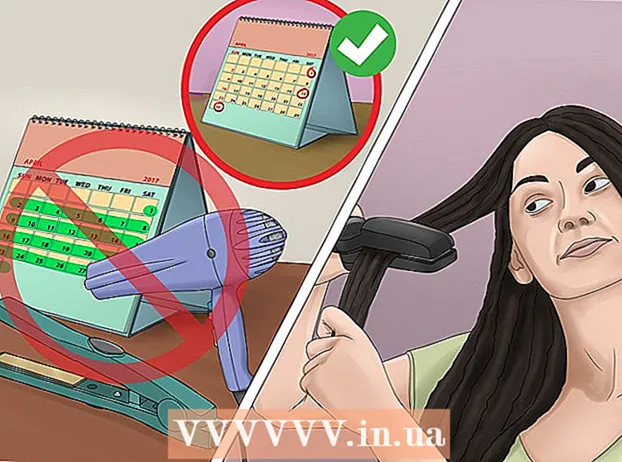Автор:
Frank Hunt
Жасалған Күн:
11 Сапта Жүру 2021
Жаңарту Күні:
27 Маусым 2024

Мазмұны
- Басу үшін
- 3-тен 1-бөлім: Құжатыңызды табу
- 3-тен 2-бөлім: Google Drive үшін HelloFax жүктеп алыңыз
- 3-тен 3-бөлім: Құжатыңызды факс арқылы жіберіңіз
- Кеңестер
- Қажеттіліктер
Google Chrome енді HelloFax қосымшасын ұсынады, бұл Google құжаттарын өңдеуді жетілдірудегі жаңа қадам. Gmail тіркелгісімен сіз енді сандық факстарды Google Drive-та құра және сақтай аласыз. Бұл құжаттарды Google Chrome HelloFax қосымшасының көмегімен факс түрінде жіберуге болады. Бұл мақалада біз сізге Gmail-ден факстарды қалай жіберу керектігін көрсетеміз.
Басу үшін
3-тен 1-бөлім: Құжатыңызды табу
 Google есептік жазбаңызбен кіріңіз. Барлық Google өнімдері сіздің пайдаланушы аты мен пароль арқылы кіру арқылы қол жетімді.
Google есептік жазбаңызбен кіріңіз. Барлық Google өнімдері сіздің пайдаланушы аты мен пароль арқылы кіру арқылы қол жетімді.  Экранның жоғарғы жағындағы ашылмалы мәзірден «Жүргізу» батырмасын басыңыз.
Экранның жоғарғы жағындағы ашылмалы мәзірден «Жүргізу» батырмасын басыңыз. Факс жібергіңіз келетін құжаттарды Google Drive көмегімен жүктеңіз. Қызғылт сары түспен жүктеу батырмасын басыңыз немесе «Жаңа» батырмасымен жаңа құжат жасаңыз.
Факс жібергіңіз келетін құжаттарды Google Drive көмегімен жүктеңіз. Қызғылт сары түспен жүктеу батырмасын басыңыз немесе «Жаңа» батырмасымен жаңа құжат жасаңыз.  Бұрын Google Docs деп аталатын электрондық пошта тіркемелерін Google Drive-қа сақтаңыз. Қосымшаны жүктеудің орнына оны онлайн қарауды таңдаңыз.
Бұрын Google Docs деп аталатын электрондық пошта тіркемелерін Google Drive-қа сақтаңыз. Қосымшаны жүктеудің орнына оны онлайн қарауды таңдаңыз.  Құжат ашылғаннан кейін парақтың жоғарғы оң жағындағы «Дискке қосу» батырмасын басыңыз.
Құжат ашылғаннан кейін парақтың жоғарғы оң жағындағы «Дискке қосу» батырмасын басыңыз. Құжаттарыңызды өңдеңіз және сақтаңыз. Енді олар HelloFax-ты орнатқан болсаңыз, оларды жіберуге дайын.
Құжаттарыңызды өңдеңіз және сақтаңыз. Енді олар HelloFax-ты орнатқан болсаңыз, оларды жіберуге дайын.
3-тен 2-бөлім: Google Drive үшін HelloFax жүктеп алыңыз
 Hellofax.com/googledrive сайтына өтіңіз.
Hellofax.com/googledrive сайтына өтіңіз. «Google арқылы кіру» батырмасын басыңыз.
«Google арқылы кіру» батырмасын басыңыз.- Сіз сондай-ақ Hellofax.com сайтында тіркелгі жасай аласыз және өз есептік жазбаңызды Google Drive-қа байланыстыра аласыз.
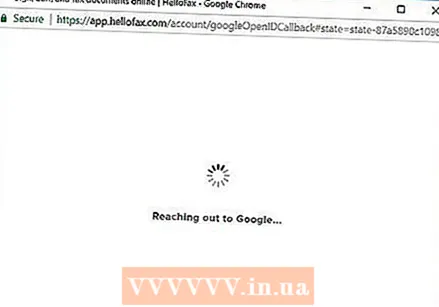 Google Chrome үшін HelloFax қосымшасын жүктеңіз. Егер сіздің компьютеріңізде Google браузері жоқ болса, жалғастырмас бұрын оны жүктеп алуыңыз керек.
Google Chrome үшін HelloFax қосымшасын жүктеңіз. Егер сіздің компьютеріңізде Google браузері жоқ болса, жалғастырмас бұрын оны жүктеп алуыңыз керек.  Ол орнатылғаннан кейін HelloFax қосымшасын нұқыңыз. HelloFax-қа Google Drive есептік жазбаңызға кіруге рұқсат беріңіз.
Ол орнатылғаннан кейін HelloFax қосымшасын нұқыңыз. HelloFax-қа Google Drive есептік жазбаңызға кіруге рұқсат беріңіз.
3-тен 3-бөлім: Құжатыңызды факс арқылы жіберіңіз
 Факс жіберуді бастау үшін «Факс жіберу» батырмасын басыңыз немесе қолтаңба енгізіңіз.
Факс жіберуді бастау үшін «Факс жіберу» батырмасын басыңыз немесе қолтаңба енгізіңіз.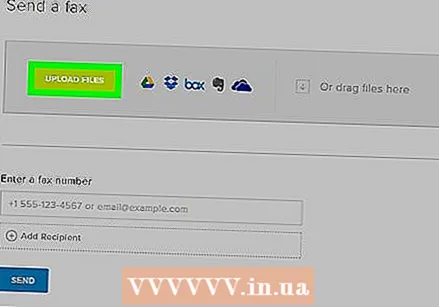 Google Drive ішіндегі құжаттар тізімінен факс жіберілетін файлды таңдаңыз.
Google Drive ішіндегі құжаттар тізімінен факс жіберілетін файлды таңдаңыз.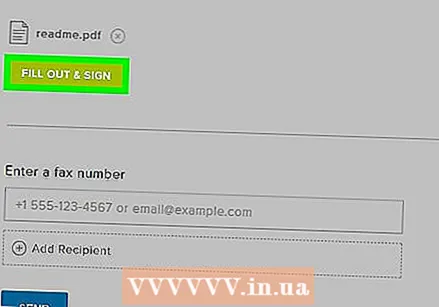 Қажет болса, құжатты жібермес бұрын өңдеңіз.
Қажет болса, құжатты жібермес бұрын өңдеңіз.- Барлық функцияларды пайдалану үшін алдымен қолыңызды сканерлеп, HelloFax тіркелгісіне жүктеуіңіз керек. Осылайша факсты жібермес бұрын қолтаңбаңызды сандық түрде қосуға болады.
 Тиісті мәтін жолағына факс жіберілетін телефон нөмірін немесе электрондық пошта мекенжайын енгізіңіз.
Тиісті мәтін жолағына факс жіберілетін телефон нөмірін немесе электрондық пошта мекенжайын енгізіңіз. «Жіберу» батырмасын басыңыз.
«Жіберу» батырмасын басыңыз.- HelloFax ақы ала бастағанға дейін сіз 50 парақты факспен тегін жібере аласыз. Осыдан кейін сіз көп ақша жіберу үшін несие картаңыздың мәліметтерін беруіңіз керек.
Кеңестер
- HelloFax сонымен қатар Box және DropBox-пен біріктірілген, сондықтан сіз бұлтты қызметтерден факс жіберу үшін құжаттарды таңдай аласыз.
Қажеттіліктер
- Google есептік жазбасы
- Google Drive құжаттары
- Электрондық пошта тіркемелері
- HelloFax тіркелгісі
- ЭЦҚ / сканерленген қолтаңба
- Google Chrome браузері
- HelloFax қосымшасы
- Несие картасы